
Hvis du bruger nogen seriøs tid ved hjælp af Outlook, bør du undersøge din arbejdsgang. Du kan altid gemme små udsnit af tid ved at overveje, hvordan du bedst kan bruge softwaren, det være sig ved blot at batchere hovedparten af din e-mail, sende i bestemte blokke eller forblive abreast af din stadigt voksende indbakke (jeg er altid skyldig i ikke overholder sidstnævnte!).
Email er en vigtig del af moderne kommunikation - gør det til at fungere endnu hårdere Sådan blæser du via dine e-mails i Microsoft Outlook Sådan blæser du via dine e-mails i Microsoft Outlook Lad ikke dine e-mails monopolisere din dag, brug disse Outlook-tips til at tage tilbage kontrol af din indbakke. Læs mere for dig.
1. kategoriser
Outlook har mange indbyggede organisatoriske funktioner, men du behøver ikke at blive skør for at være mere effektiv. Dette kan fungere som en del af en strategi med dobbelt tilgang Microsoft Outlook Web Vs. Desktop: Hvilken er bedst for dig? Microsoft Outlook Web Vs. Desktop: Hvilken er bedst for dig? Outlook.com er en kraftfuld online e-mail-klient, der leveres gratis med Office Online. Men kan Outlook på internettet konkurrere med sin desktop counterpart? Vores Outlook-sammenligning hjælper dig med at bestemme selv. Læs mere, hvilket er det jeg bruger.
For det første skal du oprette et meget simpelt system:
- Planlæg email administrationsperioder i løbet af din dag.
- Boss din indbakke, ved hjælp af regler og handling mapper.
- Slet, hvor det er muligt, så hurtigt som muligt.
Tidsplan
Jeg prøver at kontrollere og svare på mine e-mails på to punkter i løbet af dagen. Dette virker ikke for alle, men det kan helt sikkert reducere den tid, der bruges til at analysere hvornår, hvem og hvad man skal reagere på først. At isolere dine e-mail-tider virker lidt som en batch-filproces: alt er taget hånd om på én gang, og du efterlader intet bagved. Senere i løbet af dagen fuldfører du batchprocessen igen og forbliver på toppen af e-mailkampen.
Regler
Andet i den kategoriske organisations sektion er dine Regler og Handlingsmapper. Vi har alle mapper. Du får dem til kunder, emner og personlige e-mails. Måske endda nogle personspecifikke mapper, så du savner ikke en email fra din chef.
Vigtigt at opretholde strømmen fra din indbakke til disse mapper er "regler". Disse er små, hvis / er logiske udsagn Outlook vil regelmæssigt runk mens programmet er åbent, hvilket automatisk flytter alle e-mails med tilsvarende kriterier til deres nyligt udpegede hjem.
F.eks. Modtager jeg e-mails fra mine forældre og søstre, der selvfølgelig bruger forskellige e-mailadresser. I stedet for at manuelt flytte hver e-mail, har jeg oprettet en regel, der anmoder om Outlook-scanning for deres respektive e-mail-adresser, og hvis de findes, flyttes de automatisk til mappen "Familie".
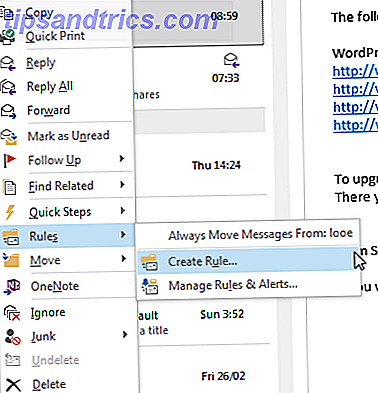
For at oprette en regel skal du højreklikke på e-mailen og bladre til Regel . Hvis du regelmæssigt modtager e-mails fra denne enkelt adresse, og du simpelthen flytter den fra din indbakke til en separat navngivet mappe, kan du vælge Flyt altid til, derefter blive til og vælge den pågældende mappe.
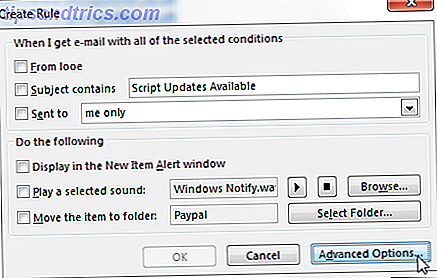
Hvis du har flere kriterier for e-mail-filtrering, skal du vælge Opret regel . Herfra kan du vælge mellem mange muligheder, herunder fra en bestemt afsender, ved hjælp af emnefeltet, og hvem emailen sendes til. Hvis du åbner de avancerede indstillinger, kan du filtrere ud fra, at en e-mail bliver markeret, følsom eller kræver handling eller endda til meget specifikke ord, der bruges i selve e-mailens krop.
Handlingsmapper
Handlingsmapper udgør den anden fase af e-mailplacering, og fungerer ekstremt godt med lidt lavere volumener af e-mail. For hver hovedmappe opretter jeg tre undermapper, der hedder At gøre, Pending og Finalized . Når en ny e-mail kommer ind i hovedmappen, svarer jeg passende og bestemmer, hvor den skal henvende sig til:
- At gøre: Kommunikation / situation igangværende, ingen øjeblikkelig handling
- Afventer: Har reageret, afventer svar eller yderligere handling
- Afsluttet: Kommunikation / situation er afsluttet, e-mail venter på sletning eller arkiv
2. Farver og flag
Kategorisering er virkelig nøglen til Outlook-produktivitet 25+ Outlook-tastaturgenveje til at gøre dig mere produktive 25+ Outlook-tastaturgenveje til at gøre dig mere produktive Outlook er en af de mest populære desktop-e-mail-klienter, der er i brug i dag. Hvis du er en af de mange Outlook-brugere, er følgende tastaturgenveje sikkert at spare dig for meget tid. Læs mere . Bortset fra din aktuelle mappestyring kan du gøre din indbakke meget lettere at vedligeholde ved hjælp af farvekodede kategorier og opfølgende flag.
Farvekategorier
Farvekategorier kan bruges til at få umiddelbar definition til din indbakke, men jeg vil foreslå at tage det relativt nemt. Du vil ikke have din indbakke ligner regnbuevejen!
Bemærk, at farvekategorier har et stort problem: de understøttes ikke af IMAP-konti. Det betyder, at du skal oprette en separat POP3-email Hvad er POP & IMAP, og hvilken skal du bruge til din e-mail? Hvad er POP & IMAP, og hvilken skal du bruge til din e-mail? Hvis du nogensinde har oprettet en e-mail-klient eller en app, vil du helt sikkert komme på tværs af vilkårene POP og IMAP. Kan du huske hvilken du valgte og hvorfor? Hvis du ikke er ... Læs mere konto for at bruge, eller alternativt oprette en mappe "denne computer kun", hvoraf ingen er ideel.
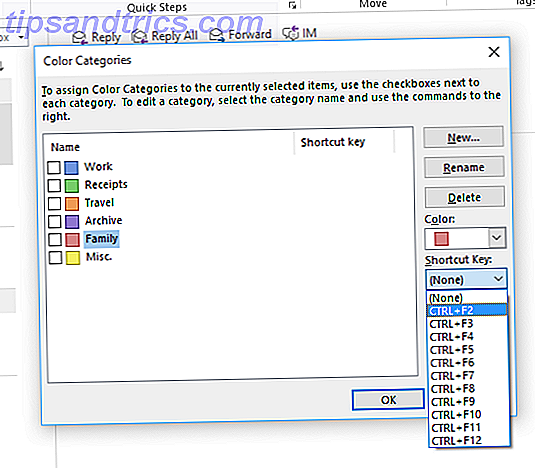
For at starte dit farveklassificeringssystem skal du gå til fanen Startside og finde afsnittet Tags . Her skal du kunne navigere til kategorisere> alle kategorier, som åbner en aktuel liste over aktive kategorier. Nu kan du redigere farverne, navne og genvejstaster Navigere Windows med tastaturgenveje Alone Navigere Windows med tastaturgenveje Alene Du kan vide masser af tastaturgenveje, men vidste du, at du kunne komme rundt Windows uden din mus? Sådan er det. Læs mere som du finder det passende.
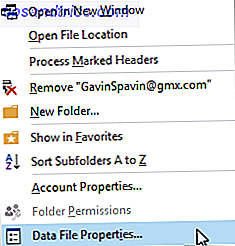
Hvis du allerede har en POP3-konto, men ikke kan bruge farvekategorier, kan det være nødvendigt at tænde dem. Find e-mail-adressen i sidepanelet. Højreklik på kontonavnet, og vælg datafilegenskaber . Nederst i egenskaben panelet bør være en mulighed for Opgradering til farve kategorier .
Afhængigt af størrelsen af din eksisterende indbakke kan det tage lidt tid, men når du er færdig har du adgang til hele spektret af farvekategorier.
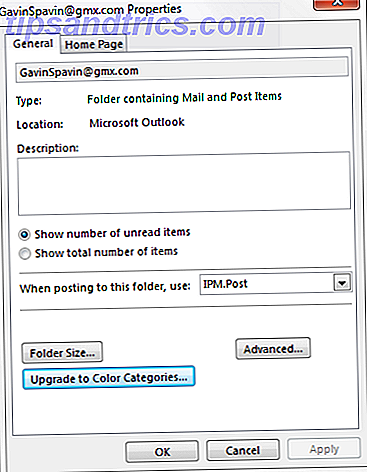
Hvis du er desperat efter farvekategorier ved hjælp af en IMAP-konto, kan du bruge et automatisk formateringssystem til at ændre indgående meddelelsesfarver og skrifttyper baseret på deres afsender, emne og modtagere, og vi vil udforske det mere detaljeret i en opfølgningsartikel .
Flag
Flags fungerer som et prioriteringssystem. Efterhånden som dine e-mails ankommer, kan du tildele dem et prioritetsniveau og tilføjer dem automatisk til en dynamisk opgaveliste, du kurerer, mens du arbejder. Prioriteter spænder fra dag til dag til dato, med mulighed for brugerdefinerede ... flag. Du kan også bruge Tilføj påmindelse for at indstille en tidsbestemt meddelelse.
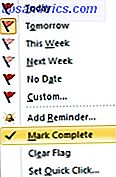
Gå til den dynamiske liste ved at klikke på Følg op på fanen Menu . Du kan søge efter alle flag, kun visse prioritetsniveauer.
3. Indstil hurtige dele, brug skemalægeren
Disse to funktioner er undertiden de mest oversete, men kan fjerne nogle af de mere kedelige øjeblikke i din e-mail-kommunikation.
Hurtige dele
Hvis du regelmæssigt genbruger standard sætninger Hvad er tekstudvidelse, og hvordan kan det hjælpe dig med at spare tid? Hvad er tekstudvidelse, og hvordan kan det hjælpe dig med at spare tid? Hvis du kan spare dig selv en lille del af tiden du bruger til at skrive, kan du spare tidspunkter hver uge. Det er præcis, hvilken tekstudvidelse er til. Læs mere, der får dine fingre til at græde med deres gentagelse. Dette vil spare dig 4 måder at kreativt bruge hermetiske svar på e-mail produktivitet 4 måder at kreativt bruge hermetiske svar på e-mail produktivitet Hvis du er effektiv, laver du noget rigtigt. Derfor skal du bruge emailfiltre og planlægge mailtid. Et trick er at forberede dåse svar på e-mails, du ofte skriver. Læs mere fra at forværres yderligere.
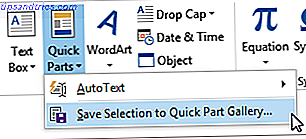
Gem dine trætte sætninger som en hurtig del ved at fremhæve teksten i komponentvinduet, skifte til fanen Indsæt, klikke på rullemenuen Hurtige dele og vælg Gem valg til Quick Parts galleri .
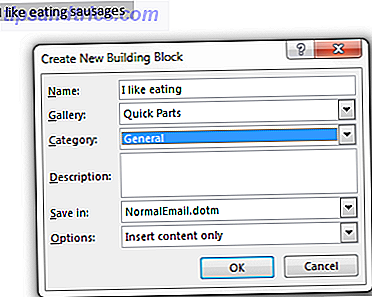
I fremtiden, når du begynder at skrive sætningen, vil den pop-up som et automatisk udfyldt forslag. Nu skal du kun læse darn ting igen. Og igen. Og igen.
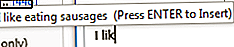
Scheduler
Planlæggeren er en anden fremragende funktion, og jeg må indrømme en, jeg lige har lige begyndt at bruge. Jeg indså, hvor nyttigt dette var i løbet af barnesygdomme. At indse, at jeg ikke ville være hjemme for at sende nogle arbejdsspecifikke e-mails på grund af en bestemt dato, oprettede jeg e-mailen, vedhæftede de relevante filer. Sådan spot en farlig e-mail-vedhæftning Sådan spot en farlig e-mail-vedhæftning E-mails kan være farlige. Læsning af indholdet af en e-mail skal være sikkert, hvis du har de nyeste sikkerhedsrettelser, men e-mail-bilag kan være skadelige. Kig efter de fælles advarselsskilte. Læs mere, og planlagt til den ønskede dato.
Skriv din email, og skift derefter til fanen Indstillinger . Klik på Delay Delivery . Under Leveringsindstillinger skal du tjekke Aflever ikke før og indtaste dine krav efterfulgt af Luk .
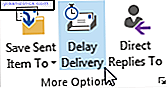
Nu, hvis du bruger en Exchange-server, kan du fortsætte og lukke Outlook. Men hvis du bruger en IMAP- eller POP-konto, skal Outlook forblive kørende, indtil tidsplanen for e-mail-skema er opfyldt.
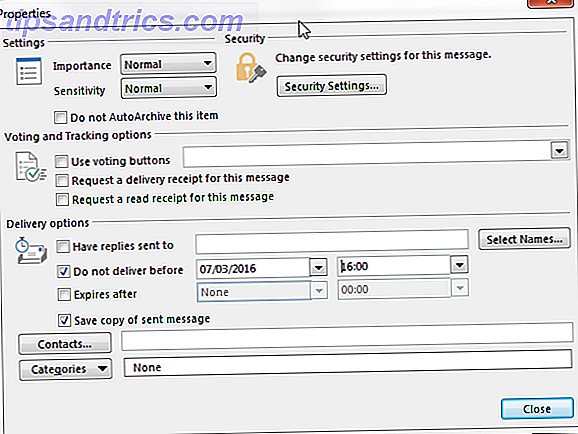
4. Opret en søgemappe
I stedet for konstant at skrive den samme søgning ved hjælp af søgefeltet i Outlook, kan du oprette en søgemappe. Du kan angive søgemappen for at søge efter en række kriterier ved hjælp af en af Outlook-skabeloner eller oprette en tilpasset søgning, der passer til dine behov.
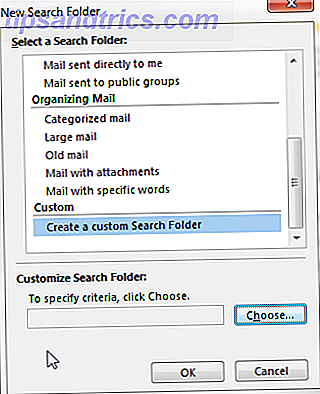
Gå til fanen Mappe og under Ny vælg Ny søge mappe . Dette åbner panelet Ny søgemappe. Outlook-skabelonerne udfører almindelige opgaver, f.eks. Flytning af markeret mail eller e-mail fra bestemte personer, men hvis du vil have mere kontrol, giver den tilpassede søgemappe et bredt udvalg af detaljerede muligheder for tilpasning.
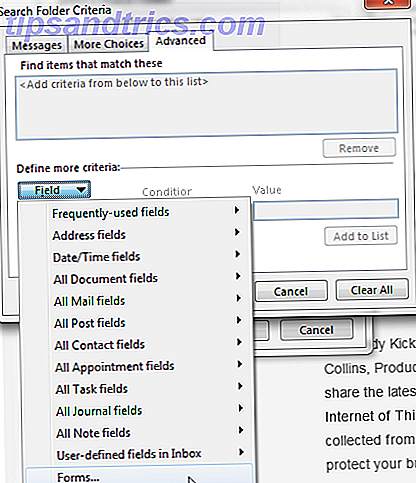
5. Gør din indbakke din egen
Så fantastisk som e-mail er, det kan være en utvivlsom distraktion. Sådan tilbagekaldes en e-mail i Outlook, efter du har sendt det Sådan husker du en e-mail i Outlook, efter du har sendt det Har du nogensinde ramt sende og fortryde det øjeblikke senere? Vi har alle været der og ønsker, at vi kunne fortryde send. Vi viser dig, hvordan du husker en e-mail i Outlook eller forsinker afsendelse i Gmail. Læs mere Specielt i store organisationer kan enkeltpersoner ende med at blive med i lange e-mailkæder, selv om emnet ikke har noget at gøre med dem.
Hvis dette sker for dig, kan du bruge brugerdefinerede regler til at filtrere en e-mail, der ikke indeholder dig som en direkte afsender til en separat mappe til senere inspektion. På fanen Menu vælges Regler, Opret regel, efterfulgt af Avancerede indstillinger . Sæt en check ud for, hvor mit navn er i boksen Cc og vælg Næste. Sæt en check ud for at flytte den til den angivne mappe, og klik derefter på linket for at definere en mappe.
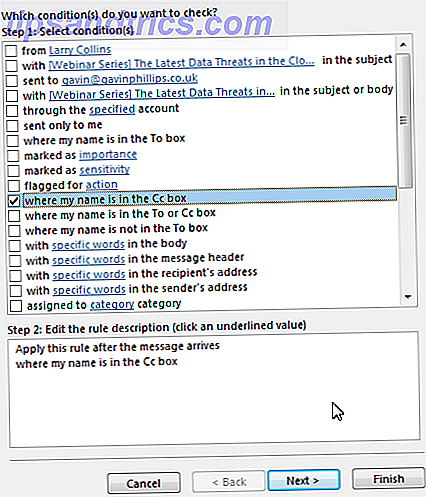
Ændr filterniveauet for uønsket e-mail
Outlook har sit eget spamfilter Sprider du dine e-mail-kontakter? Sådan finder du ud og løser problemet Sprider du dine e-mail-kontakter? Sådan finder du ud og løser problemet Spam er irriterende, men hvad sker der, når din e-mail-konto er den, der sender den ud? Find ud af, hvordan du genkender tegnene og afværger problemet. Læs mere, gudskelov. Men det fanger ikke altid noget af det klare indlysende affald, der kommer igennem til vores indbakke, og håndtering af dette affald tager bogstaveligt talt væk minutter af vores liv. Som standard er junk email-filteret tændt, men indstillet til lavt .
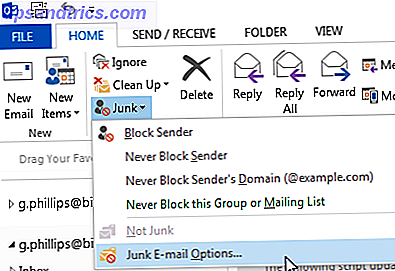
Sådan ændrer du niveauet af junk email-beskyttelse Hvad alle bør vide om at beskæftige sig med e-mail-spam Hvad alle burde vide om at beskæftige sig med e-mail-spam Det kan være næsten umuligt at stoppe spam fuldstændigt, men det er helt sikkert muligt at reducere strømmen til en dråbe . Vi beskriver nogle af de forskellige foranstaltninger, du kan tage. Læs mere, gå til fanen Mail, hvor du finder valgmulighederne Slet . Vælg Junk, efterfulgt af Indstillinger for junk mail . Du kan nu vælge niveauet for filtrering, som du mener er passende for din indbakke, for hver konto, hvis det kræves.
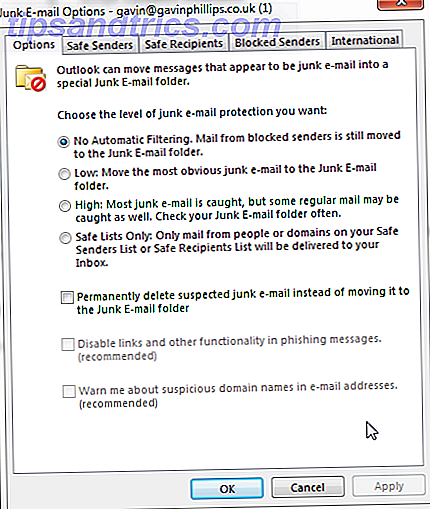
Som det fremgår af Outlook, kan det medføre, at nogle af din almindelige mail bliver syphoned fra din indbakke, så det er ubetinget, at du kontrollerer din junk mail regelmæssigt.
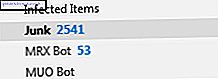
Hvis du flytter dem, er det ikke nok, er der mulighed for permanent at fjerne mistænkt junk email i stedet for at flytte til junk mail mappen . Bemærk, at når der bruges med et højt filter niveau, vil enhver legitim e-mail, der fejlagtigt flyttes til den pågældende mappe , være uigenkaldelig .
6. Opret sikkerhedskopier
Outlook indeholder flere data, end vi normalt tror. Chancerne er, at du har flere vigtige e-mails, der lurer på din konto, et sted, hvor du holder mening for at sikkerhedskopiere til et sikkert sted. Sikkerhedskopiering af dine Microsoft Outlook-emails, der er gjort simple. Sikkerhedskopiering af dine Microsoft Outlook-emails, der gøres enkle. Sikkerhedskopiering af gamle e-mails kan virke kompliceret, men det gør ikke Det skal ikke være, især hvis du bruger Microsoft Outlook. Vi viser dig, hvor nemt processen med arkivering og lagring af e-mails kan være. Læs mere, men har ikke lykkedes helt, endnu. Nå siger jeg til dig gør det nu!
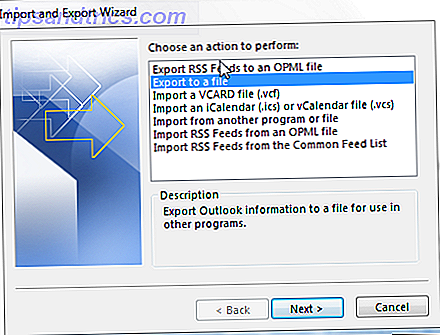
Eksport er ekstremt nemt En hurtig guide til import og eksport af e-mail-kontakter En hurtig guide til import og eksport af e-mail-kontakter Vil du miste dine e-mail-kontakter være et mareridt? Bedre tilbage dem op! Vi viser dig hvordan du bruger Outlook, Gmail og Thunderbird. Kontaktbackupprocessen skal svare til andre kunder. Læs mere i Outlook. Vælg den konto, du vil sikkerhedskopiere, og gå til Filer> Åbn og eksporter> Import / Eksport . Vælg Eksporter til en fil efterfulgt af Outlook Data File (.pst) . Derefter vælger du hvilken mappe (r) du vil sikkerhedskopiere, eller du kan sikkerhedskopiere hele roten af e-mail-mappen. Endelig, vælg hvor du skal gemme sikkerhedskopien. Brug de avancerede muligheder, hvis du kun vil sikkerhedskopiere bestemte aspekter af din konto.
Den bedste praksis af alle
Den bedste praksis af alle gør alt ovenstående (eller ej, det ser ud til 4 Populære produktivitetstips, der skal ignoreres 4 Populære produktivitetstips, der skal ignoreres Nogle af de produktivitetsideer, der sælges til os, er nogle gange ubegrundet og ofte forvekslet. Lad os debunkere nogle af disse produktivitetsmyter ved at vise, at det modsatte kan lige så sandsynligt være sandt. Læs mere)! Nogle af fremgangsmåderne her passer til nogle læsere, andre vil ikke, men administrerer og opretholder en effektiv, stressfri indbakke 10 Hurtige tips til at blive bedre i Outlook 10 Hurtige tips til at blive bedre til Outlook Bruger du Outlook til sit fulde potentiale? Bliv en Outlook-mester med vores udvalg af mindre almindeligt kendte tips og tricks og se din produktivitetstab. Læs mere kan hjælpe dig mod en distraheringsfri dag.
Husk at tjekke tilbage til vores artikel om Automatisk og betinget formatering for din Outlook-indbakke!
Har du bedste praksis at dele? Hvordan holder du din indbakke så automatisk og effektiv som muligt? Lad os vide nedenfor!



![LibreOffice 3.5 udgivet, tilbyder nyt grammatikkontrolværktøj [Nyheder]](https://www.tipsandtrics.com/img/linux/117/libreoffice-3-5-released.jpg)